新年新气象,Windows也即将迎来重大更新,而微软官方声明,系统将会保留一部分存储空间,来保证顺利更新,而这一保留空间却有7G之多,这让不少原本C盘就空间紧张的用户来说,无疑又加重了硬盘的负担,不过别担心,我们有方法来阻止系统保留这一部分空间,一起来看看吧。
首先检查一下,系统有没有保留这一部分空间:
1.按组合键“Windows徽标键(也就是开始菜单键)+I”打开设置,选择“系统”:
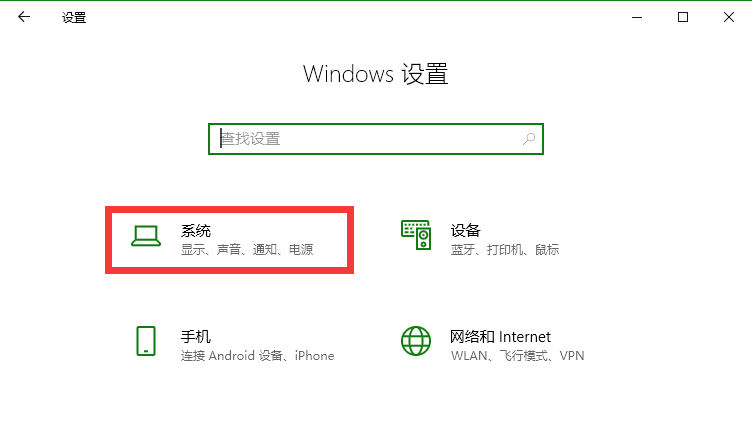
2.在左侧选择“存储”标签页,之后在右侧点击当前系统盘:
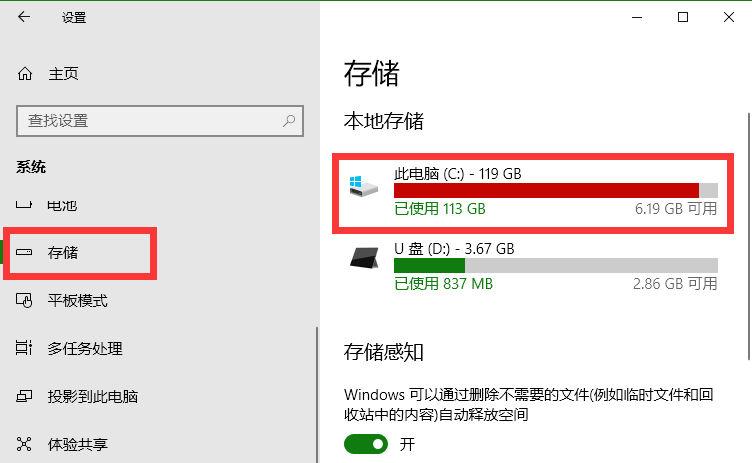
3.点击“系统和保留空间”:
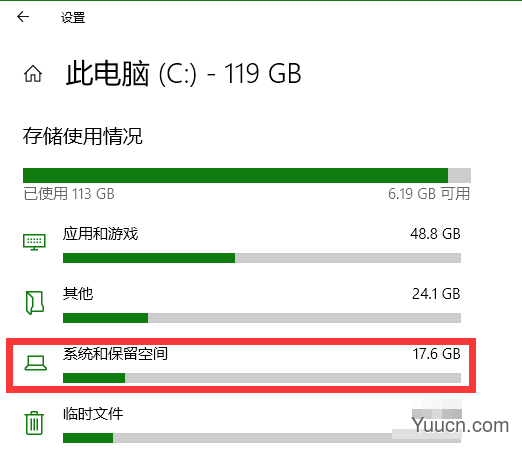
4.查看系统和保留空间中有没有约为7G的“保留空间”项目,如果有,那么我们可以继续关闭该功能:
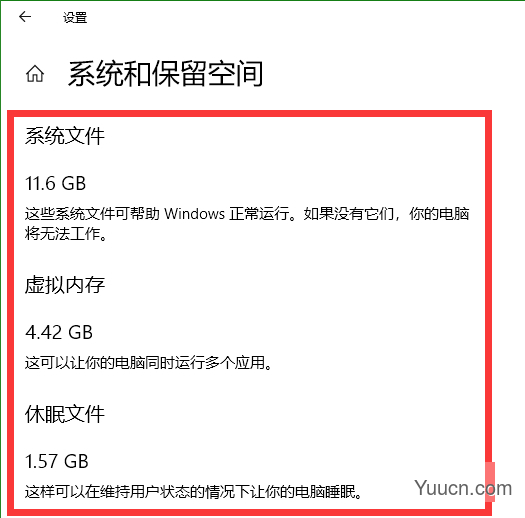
5.点开开始菜单,键入“regedit”搜索并打开注册表编辑器:
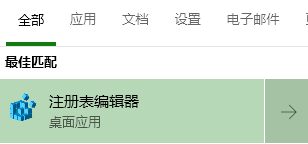
6.在注册表编辑器中定位到以下路径“计算机\HKEY_LOCAL_MACHINE\SOFTWARE\Microsoft\Windows\CurrentVersion\ReserveManager”:
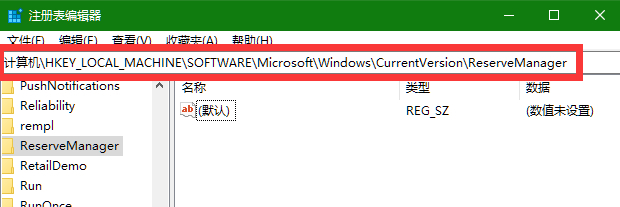
7.在右侧找到“ShippedWithReserves”项,双击打开,修改数值为“0”确定保存后,即可关闭系统保留空间功能:
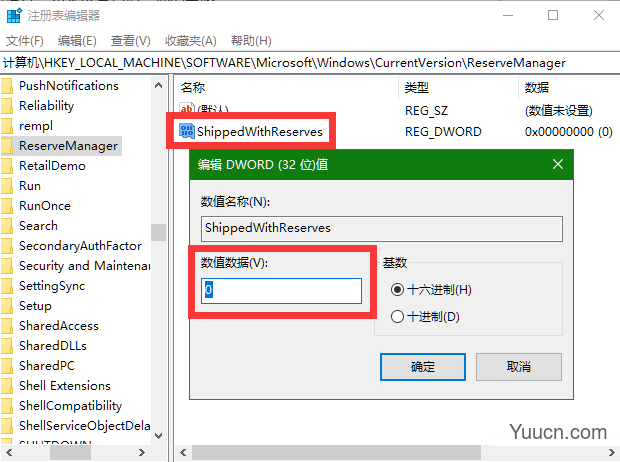
重启后再查看设置中的系统保留空间项目是不是已经没有啦,希望你能喜欢这个方法!